ESG değer zinciri çözümü
Not
Bu özellik, Microsoft Sustainability Manager Premium'da bulunur.
Çevresel, sosyal ve idari (ESG) değer zinciri çözümü, verileri doğrudan değer zinciri iş ortaklarınızdan toplamanıza ve bu verileri kapsam 3 emisyonlarınızı hesaplamak için kullanmanıza olanak tanır. Değer zinciri iş ortağı, iş yaptığınız veya başka bir şekilde yatırım yaptığınız ve verileri toplamanız gereken herhangi bir taraftır. Ayrıca, bu özelliği kullanarak tedarikçileriniden doğrudan ürün karbon ayak izi verilerini toplayabilirsiniz.
Bu video, ESG değer zinciri çözümüne derinlemesine bir genel bakış sağlar:
ESG değer zinciri çözümü, değer zinciri verilerinizi toplamak için birlikte kullanabileceğiniz iki ana bileşenden oluşur:
- Microsoft Sustainability Manager içinde bulunan, tedarikçileriniz için davetiye ve anketler başlatabileceğiniz ve onlardan aldığınız verileri görüntüleyebileceğiniz bir değer zinciri verileri merkezi.
- Doğrudan tedarikçilerinizden veri talep etmek için kullanabileceğiniz bir Power Pages portalı şablonu.
Buna ek olarak, değer zinciri iş ortağınızın emisyonlarındaki kapsam 3 verilerini hesaplamak ve ilişkilendirmek için Hesaplamalar'daki ilişkilendirme düğümünü kullanabilirsiniz.
Bu makalede, ESG değer zinciri çözümünü ayarlamak ve kullanmak üzere aşağıdaki görevleri nasıl gerçekleştireceğiniz gösterilmektedir:
- Değer zinciri şablonunu Power Pages yükleme
- Değer zinciri iş ortakları kurun
- Anketler oluşturun
- Derecelendirmeleri etkinleştir EcoVadis
- Kapsam 3 emisyonlarını hesaplayın
Power Pages değer zinciri şablonunu yükleme ve yapılandırma
Power Pages değer zinciri şablonu, ESG verilerinizi doğrudan değer zinciri iş ortaklarınızdan içeri aktarmanıza olanak sağlar. Şablonu Microsoft Cloud Çözüm Merkezinden yükleyebilirsiniz.
Önemli
Şablonu yüklemeden önce lütfen Power Pages gelişmiş veri modelinin ortamınızda etkinleştirildiğinden emin olun. Geliştirilmiş veri modelini etkinleştirme ile ilgili yönergeler için bkz. Geliştirilmiş veri modeli (önizleme).
Şablonu Power Pages aracılığıyla yüklemek için şu yordamı izleyin:
Sol gezinme bölmesinde, Ayarlar altında Uygulama'yı seçin.
Genel sekmesinde Değer zinciri şablonu (önizleme) bölümünü inceleyin. Ortamınızda geliştirilmiş veri modelinin açık olduğundan emin olduktan sonra Yükle düğmesini seçin. Cloud Çözüm Merkezi görünür.
Microsoft Sustainability Manager (Premium) seçeneğini ve ardından ESG Değer Zinciri Çözümü'nü seçin.
İleri'yi ve ardından dağıtılacağı ortamı seçin.
Şablon ortamınıza başarıyla yüklendikten sonra Power Pages'da etkinleştirebilirsiniz. Daha önce dağıttığınız ortamın aynısını seçtiğinizden emin olun.
Şablonunuzu etkinleştirdikten sonra URL'yi web sitesi kaydına girmeniz gerekir.
Siteniz etkinleştikten sonra portalı paylaşmaya hazır olduğunuzda görünürlüğü özel yerine genel olarak değiştirmek için Düzenle'yi seçin.
Değer zinciri iş ortaklarınıza e-posta yoluyla anket göndermek için iki bağlantıyı (bir Dataverse ve bir Outlook için) etkinleştirmeniz gerekir.
Power Apps giriş sayfasında, sağ üst köşeden ortamınızı seçin.
Sol gezinti bölmesinde Bağlantılar'ı ve ardından Yeni bağlantı'yı seçin.
Sağ üst arama çubuğunda ve Dataverse'i bulun ve ardından Microsoft Dataverse'i seçin. İki Dataverse bağlantı varsa, gri olmayan bağlantıyı seçin.
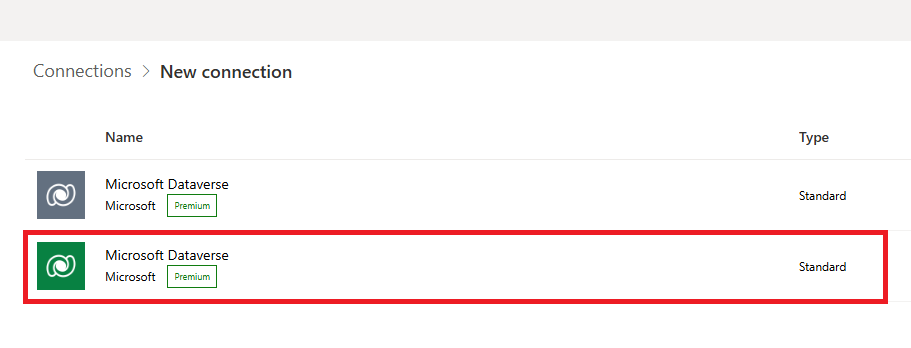
Oturum açın ve ardından Oluştur'u seçin.
Sağ üst arama çubuğunda ve Outlook'u bulun ve ardından Office 365 Outlook'u seçin. Oturum açın ve ardından Oluştur'u seçin.
Bağlantılarınızı oluşturduktan sonra bunları çözümünüze bağlamanız gerekir.
Sol gezinti bölmesinde Çözümler'i ve ardından Varsayılan Çözüm'ü seçin.
Soldaki gezinme bölmesinde Bağlantı başvuruları'nı ve ardından seçeneklerden Sustainability Manager ESG Değer Zinciri için Microsoft Dataverse'ü seçin. Açılan düzenleme kutusunda, Bağlantı açılır menüsü altında oluşturduğunuz bağlantıyı seçin.
Soldaki gezinme bölmesinde Bağlantı başvuruları'nı ve ardından seçeneklerden Sustainability Manager ESG Değer Zinciri için Office 365 Outlook'u seçin. Açılan düzenleme kutusunda, Bağlantı açılır menüsü altında oluşturduğunuz bağlantıyı seçin.
Kaydet'i seçin.
Soldaki gezinti bölmesinde Bulut akışları'nı seçin. Listelenen seçeneklerden Anket eylemi bildirimi ve Anket davetiyesi'nin sağındaki onay kutusunu seçin. Üst menüden Aç’ı seçin.
Değer zinciri iş ortakları ayarlama
Şablonu yükledikten ve etkinleştirdikten sonra, Sustainability Manager'da değer zinciri iş ortaklarınızı firma olarak ayarlayabilirsiniz. Her firmanın en az bir ilgili kişisi olmalıdır.
Sol gezinti bölmesinde Değer zinciri (önizleme) altında Firmalar'ı seçin. Değer zinciri iş ortaklarınızın listesi Firmalar sayfasında görünür.
Her değer zinciri iş ortağının etkin e-posta adresi bulunan bir ilgili kişisi olduğundan emin olun. Portal daveti ve anketi bu kişiye gider.
Şu önemli noktaları göz önünde bulundurun:
Ayrıca Power Query deneyimi aracılığıyla kişilerinizi ve hesaplarınızı da alabilirsiniz. Bunları almaya karar verirseniz, kişi ve hesabın doğru şekilde bağlanması için bunu aynı anda yapmanız gerekir.
Eşleştirmeyi tamamladığınızda Power Query , Firma varlığına Firma adı ve Birincil ilgili kişi'yi ve İlgili Kişi varlığına en azından soyadı ve E-posta'yı eklemeniz önemlidir. Bu alanlar hakkında daha fazla bilgi için Hesap ve ilgili kişi besleme davranışı'na gidin.
Firma varlığındaki Birincil ilgili kişi, bu varlıkların uygun şekilde bağlanabilmesi için İlgili kişi varlığında Sürdürülebilirlik ilgili kişisi adı ile eşleşmelidir. İlgili Kişi'deki Sürdürülebilirlik iletişim kişisi adı otomatik olarak E-posta iledoldurulur.
Not
Firmaları ve kişileri içe aktarmayla ilgili önemli noktalar için Hesap ve kişi besleme davranışı'na gidin.
Firmalarınızı oluşturduktan sonra, ihtiyaç duyduğunuz verileri iş ortaklarınızdan toplamayı kolaylaştırmak için hesap grupları oluşturabilirsiniz.
Sol gezinti bölmesinde Değer zinciri (önizleme) altında Firmalar'ı ve ardından Firma grupları sekmesini seçin.
Veri toplama tercihlerinize göre gruplarınıza firma ekleyin.
Firma gruplarını, farklı iş ortağı alt gruplarına farklı anketler göndermek veya iş ortağa özel emisyon faktörlerini ortak bir emisyon faktörü kitaplığında toplamak için kullanabilirsiniz.
Anketleri ayarlama
Verilerini toplamak istediğiniz değer zinciri iş ortaklarının her biri için anketleri etkinleştirin. Davet ettiğiniz her değer zinciri iş ortağı, anket portalında oturum açmak için kullanılabilecek benzersiz bir kod alır. Daha sonra, değer zinciri iş ortakları anketi tamamlayıp gönderir ve veriler değer zinciri veri merkezine aktarılır.
Daha sonra aynı portalı kullanmaya devam ederseniz, değer zinciri iş ortaklarının yalnızca bir kez kayıt işlemini tamamlamaları gerekir.
İş ortaklarınıza anketlerini davet koduyla aynı anda gönderebilirsiniz.
Sol gezinti bölmesinde Değer zinciri (önizleme) altında Anket kurulumu'nu seçin.
Hangi iş ortağına veya firma grubuna göndermeyi planladığınızı dikkate alarak Yeni anket ataması'nı seçin.
Anket yapılandırması bölümünde, Veri başlangıç tarihi ve Veri bitiş tarihi girerek iş ortaklarınızın veri sağlamasını istediğiniz tarih aralığını tanımlayabilirsiniz. Boş bırakılırsa iş ortaklarınızın tarih aralığını belirtmesi gerekir.
İstenecek veriler alanında, atanan iş ortaklarından Etkinlik, Emisyonlar, Ürün karbon ayak izi ve Emisyon faktörleri dahil olmak üzere hangi veri türlerinin isteneceğini seçebilirsiniz.
Etkinlik seçeneğini belirlerseniz türleri de belirtmeniz gerekir. Emisyon faktörleri seçeneğini belirlerseniz faktörleri eşlemek için bir emisyon faktörü kitaplığı seçmeniz gerekir.
Atama bölümünde anketinizi hangi firmalara veya firma gruplarına atayacağınızı tanımlayın. Bunları E-posta alıcıları alanında seçin ve ardından ilgili kişi adı, anket adı, portal URL'si ve iş ortaklarınızın kayıt kodunu otomatik olarak dolduran Yeni anket şablonu başlıklı şablonu eklemek için üst şeritte E-posta şablonu ekle'yi seçin.
Anket atamanızı kaydettikten sonra üst şeritteki Gönder düğmesini kullanarak gönderebilirsiniz.
Değer zinciri iş ortağınızın tamamlamasını istediğiniz anketi gönderdikten sonra bu anket, portalın Anketler sekmesinde görünür. İş ortakları anket ile çalışabilir ve verilerini göndermeden önce gözden geçirebilir.
Değer zinciri iş ortağı anket yanıtını gönderdikten sonra veriler, veri türüne bağlı olarak Etkinlik veya Emisyonlar sekmesinde Sustainability Manager kiracınızın İş Ortağı verileri alanına girilir. Böylece, kapsam 3 emisyonlarınızı hesaplamak için bu verileri kullanabilirsiniz.
EcoVadis derecelendirmelerini etkinleştir
EcoVadis tarafından sağlanan verilerle, tedarikçilerinizin ESG derecelerini izleyebilirsiniz.
Sustainability Manager içinde EcoVadis derecelerini etkinleştirmek için aşağıdaki öğelere gereksinim duyarsınız:
- EcoVadis olan bir hesap
- EcoVadis servisiyle talep eden firma aboneliği
- Bir EcoVadis API lisansı
- Sustainability Manager'da Değer zinciri alaında kakrşılık gelen tedarikçi kaydı
EcoVadis web sitesinde EcoVadis API'sı ile entegrasyon hakkında daha fazla bilgi elde edebilirsiniz; ilk olarak Teknik Tümleştirme İş Ortağı olmakla ilgili bilgiler edinmekle başlayın.
EcoVadis derecelendirmelerini etkinleştirmek için aşağıdaki adımları izleyin:
- Etkinleştirveri EcoVadis sağlayıcı
- Veri alma bağlantısı oluşturma
- Derecelendirmeleri içe aktarın ve tedarikçilere eşleyin
- Derecelendirmeleri eşleştirin ve doğrulayın EcoVadis
EcoVadis sağlayıcı tam olarak sağlandıktan sonra, tedarikçinin kaydında değerlendirilen EcoVadis derecelendirmelerini görüntüleyebilirsiniz.
EcoVadis veri sağlayıcısını etkinleştirme
Sol gezinme bölmesinde, Veriler altında Veri sağlayıcıları'nı seçin.
Sağlayıcılar sayfasında EcoVadis seçin.
EcoVadis sayfasında, Kimlik Bilgileri'nin altında, + Kimlik bilgileri ekle'yi seçin.
Bu sağlayıcı için kimlik bilgileri ekle açılır seçeneğine EcoVadis oturum açma kimlik bilgilerinizi girin ve Ekle düğmesini seçin. Kimlik bilgileri, Kimlik bilgileri altında görünür.
Sol gezinti bölmesinde Değer zinciri (önizleme) altında Firmalar'ı ve ardından Derecelendirmeleri güncelleştir'i seçin.
Veri içeri aktarma bağlantısı oluşturma
Sol gezinme bölmesinde, Veriler altında İçeri Aktarmalar'ı seçin.
Veri içeri aktarmaları sayfasında, + Yeni seçeneğini belirleyin ve ardından İŞ ORTAĞI ÇÖZÜMLERİ kutucuğunu seçin.
Veri kaynağı seçin sayfasında, EcoVadis Değerlendirmeler kutucuğunu seçin.
Bağlantı oluştur sayfasında Kimlik bilgisi seç açılır listesinden EcoVadis kimlik bilgilerinizi seçin.
Veri içeri aktarmayı zamanla sayfasında, Verileri otomatik olarak içeri aktar seçicisini Açık olarak ayarlayın.
İncele ve adlandır sayfasında, Ad alanında bağlantı için ad girin. Ayrıca, Açıklama alanında isteğe bağlı bir açıklama girebilirsiniz.
Bağlan'ı seçin.
Veri almalar hakkında daha fazla bilgi için bkz Microsoft Sustainability Manager içinde veri alma işlemine genel bakış.
Derecelendirmeleri içeri aktarma ve tedarikçilerle eşleme
Sol gezinti bölmesinde Değer zinciri (önizleme) altında Firmalar'ı seçin.
Firmalar sayfasında Derecelendirmeleri güncelleştir'i seçin.
Aşağıdaki seçeneklerden birini seçin:
- EcoVadis'i Microsoft tedarikçileriyle otomatik olarak eşleştirmek için Otomatik harita'yı seçin.
- Zaten eşlenmiş olan tedarikçileri görüntülemek için Eşlenen tedarikçileri görüntüle'yi seçin. Bu seçeneği eşlemeleri düzeltmek veya doğrulamak için kullanın.
- Eşlenmemiş satıcıları görüntülemek için açılan listeden, EcoVadis tedarikçiyle eşleştirmek üzere bir Microsoft tedarikçisini seçin.
Eşlemeyi kaydedin.
Derecelendirmeleri görüntüleme
Sol gezinti bölmesinde Değer zinciri (önizleme) altında Firmalar'ı seçin.
Firmalar sayfasında listeden bir tedarikçi seçin.
Tedarikçi sayfasında Derecelendirmeler sekmesini seçin. Tedarikçinin EcoVadis derecelerinin bir özeti görünür.
EcoVadis'ten tam raporu görüntülemek için EcoVadis Değerlendirme bağlantısını seçin.
Kapsam 3 emisyonlarını hesaplama
Değer zinciri iş ortağı verileri için, onlardan ne tür veriler topladığınıza bağlı olarak aşağıdaki hesaplama seçeneklerine sahip olursunuz.
| Toplanan verinin türü | Hesaplama seçeneği |
|---|---|
| Faaliyet verileri | Değer zinciri ortaklarınızın emisyonlarını hesaplayın |
| Emisyonlar ve finansal veriler | Kapsam 3 emisyonlarınızı hesaplayın ve bunları istediğiniz kapsam 3 kategorisiyle ilişkilendirin. |
| Ürün karbon ayak izi verileri veya harici emisyon faktörleri | Kapsam 3 emisyonlarınızı hesaplamak için kategori 1 veya 2 faaliyet verilerinizle birlikte kullanın |
Değer zinciri iş ortağı verilerine yönelik hesaplamalara daha ayrıntılı bir genel bakış için bu videoyu izleyin:
Değer zinciri iş ortaklarınızın emisyonlarını faaliyet verilerinden hesaplama
Değer zinciri iş ortaklarınızdan faaliyet verilerini topladıktan sonra bu verileri emisyonlarını hesaplamak için kullanabilirsiniz.
Sol gezinti bölmesinde Hesaplamalar altında Modeller'i seçin.
Değer zinciri sekmesinde, iş ortaklarınızın emisyonlarını hesaplamak için kullanabileceğiniz çeşitli modeller görünür.
Diğer hesaplama modellerinde olduğu gibi veri kümesine uygulamak istediğiniz emisyon faktörü kitaplığını onaylamanız gerekir.
Kapsam 2 iş ortağı emisyon hesaplamaları için Coğrafi alanı emisyon faktörüyle eşlemeniz gerekir.
İş ortağı emisyonları, hesaplamadan sonra Emisyonlar sekmesindeki İş ortağı verileri bölümünde görünür.
Değer zinciri iş ortağınızdan kapsam 3 emisyonlarınızı hesaplama
Değer zinciri iş ortaklarınızdan emisyonları veya ürün karbon ayak izi verilerini topladıktan sonra, kapsam 3 emisyonlarınızı hesaplamak için verileri kullanabilirsiniz.
Sol gezinti bölmesinde Hesaplamalar altında Modeller'i seçin.
Değer zinciri sekmesinde, kapsam 3 emisyonlarınızı hesaplamak için kullanabileceğiniz Harici emisyon ilişkilendirmesi modeli görünür.
Bir değer zinciri iş ortağıyla olan harcamanızın toplam gelirlerine bölünmesiyle elde edilen oranı kullananrak kapsam 3 emisyonlarınızı hesaplamak için hesaplama modelini kullanabilirsiniz. Ardından, bu emisyonların ilişkilendirileceği kapsam 3 kategorisini seçebilirsiniz. Emisyonlarınızı ilişkilendirmek için Modül altından Karbon emisyonları'nı ve Emisyon verileri altından Harici emisyonlar'ı seçin.
Not
Harici emisyonlarınız harici emisyonlardan hesaplanıyorsa yerleşik hesaplama modelini değiştirmeniz gerekir. PowerFx ifadesinin kaynak etkinlikle ilişkili ankete başvurması gerekir.
Kaynak seçimlerini onayladıktan sonra ilişkilendirme düğümündeki seçimleri gözden geçirin. Varsayılan Power Fx ifadesi, bir değer zinciri ortağıyla harcadığınız harcamaların, toplam gelirini emisyonlarına bölünmüş olarak uygular. Ardından, hangi kapsam 3 kategorisinin Tüm emisyonlar tablonuzda hesaplanan emisyonlarla ile ilişkilendirileceğini seçebilirsiniz.
Emisyonları farklı kapsam 3 kategorileriyle ilişkilendirmek için, ekstra ilişkilendirme hesaplama modelleri ayarlayabilirsiniz. Ardından, emisyonları bir değer zinciri iş ortağıyla ilişkilendirmek içim hangi kapsam 3 kategorisi kullanılacağını tanımlamak için bir hesaplama profili kullanabilirsiniz.
Hesaplamalarda ürün karbon ayak izini kullanma
Değer zinciri iş ortaklarınızdan ürün karbon ayak izi (PCF) verilerini toplamak için ESG değer zinciri çözümünü kullanabilirsiniz. Daha sonra bu ürünlere ilişkin kapsam 3 emisyonlarınızı hesaplamak için Sürdürülebilirlik için Bulut ürünü karbon ayak izi veri modelini ve hesaplama modellerindeki PCF özelliğini kullanabilirsiniz.
İlgili bilgiler
- Veri içe aktarmaya genel bakış Microsoft Sustainability Manager
- İş ortağı çözümleriyle verileri içeri aktarın Microsoft Sustainability Manager






